nvidia安装驱动程序失败如何解决? nvidia驱动程序就是英伟达的显卡驱动程序,但是也有不少的用户们在安装驱动程序后失败了,那么这要怎么办?用户们可以重启并且再次尝试安装,下面就让本站来为用户们来仔细的介绍一下nvidia安装驱动程序失败怎么办解析吧。
nvidia安装驱动程序失败怎么办解析
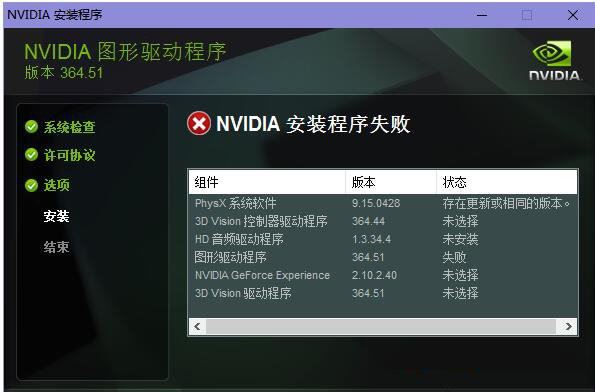
1、重启:如果软件安装失败,最好的第一步是重新启动并再次尝试安装,看看电脑系统版本符不符合要求。
2、更新版本:如果这没有帮助,请显式卸载上一个版本(如果有的话),重新启动,然后重新安装。
3、重置系统状态:
如果继续失败,请执行以下步骤来重置系统状态:
确保nvidia windows服务没有运行。若要停止nvidia windows服务,win+r窗输入“services.msc”,然后查找并停止以nvidia开始服务名称的所有服务。
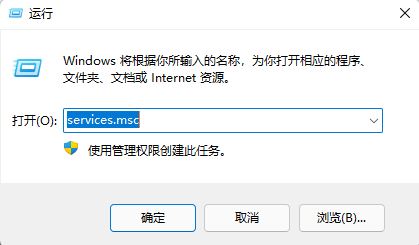
停止所有服务后,请确保没有任何nvidia应用程序的实例正在运行。要查找nvidia应用程序的实例,请打开任务管理器,并从nv或nvidia开始查找进程。杀死那些进程,如果有的话。
如果存在下列注册表项,请确保删除它们。win+r输入regedit并搜索每个键,如果找到,则删除。
hkey_local_machine\software\nvidia corporation\logging
hkey_local_machine\software\wow6432node\nvidia corporation\logging
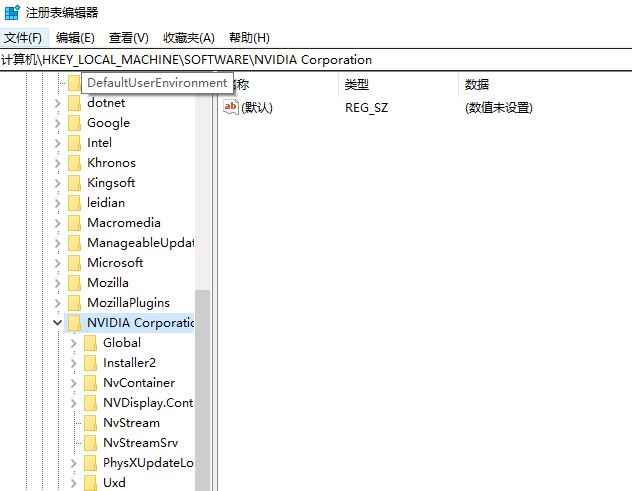
这一步骤比较复杂,需要谨慎操作,以免影响系统稳定性。
4、显卡驱动降级
还有可能是新的显卡驱动不兼容导致的,需要先卸载驱动。【驱动卸载教程】
卸载之后,再去官网下载安装其他版本的驱动程序即可。
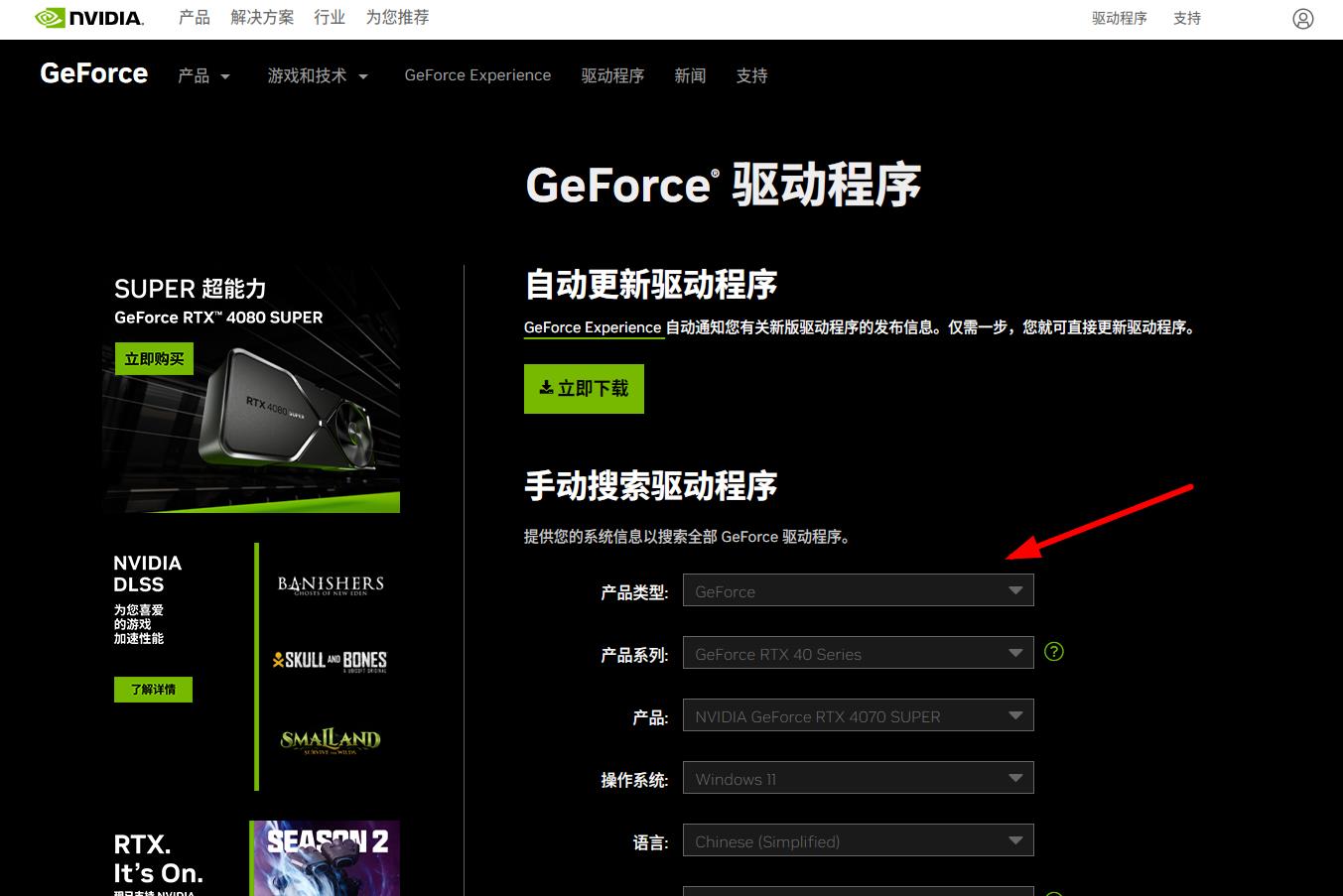
5、显卡驱动升级
确保您的操作系统是最新的,因为某些旧版本的操作系统可能不支持最新的驱动程序。
6、清理残留文件
使用windows搜索功能,搜索并打开“文件资源管理器”。
在地址栏中输入“c:\program files”并按回车键。
找到并删除与nvidia相关的文件夹。
重复以上步骤,删除“c:\program files (x86)”中的相关文件夹。
7、禁用安全软件
临时禁用杀毒软件、防火墙等安全软件。
重新运行nvidia安装程序。
8、使用驱动程序清理工具
下载并运行nvidia官方提供的驱动程序清理工具。
按照工具的提示,完全清除系统中的nvidia驱动程序。 重新安装最新版本的nvidia驱动程序。
总之我们可以通过检查系统要求、卸载旧版本驱动程序、清理残留文件、禁用安全软件以及使用驱动程序清理工具等方法,可以解决nvidia安装程序失败的问题。在安装nvidia驱动程序时,遵循以上步骤可以提高安装成功率,确保系统正常运行。


发表评论